كل البرامج التي استخدمتها قبله لم أعد أستخدمها وغالبية البرامج التي استخدمتها
بعده أيضاً لم اعد أستخدمها
انه العملاق Internet Download Manager (IDM)
مبدئياً قد تشعرون ربما بمبالغة في مدح هذا البرنامج وذلك لانني بالفعل أحب
استخدامه وأعتمد عليه
جربت تقريباً معظم برامج التحميل ومعظم إضافات المتصفحات الخاصة بالتحميل وفي كل
مرة لا أجد أى منها ينافس هذا البرنامج
مفاهيم خاطئة
معظم من يتكلمون على برامج التحميل بما فيها IDM يقولون دائماً برنامج تسريع
التحميل وكأنه سيسرع سرعة الإنترنت نفسها لا يوجد شئ اسمه برنامج تسريع التحميل بهذا المفهوم
سرعة التحميل تعتمد على أمرين سرعة الإنترنت لديك , وسرعة السيرفر أو موقع
التحميل الذي تحمل منه الملفات
لكن ما يقوم به برنامج (IDM) أنه يركز سرعة الإنترنت لديك على عملية التحميل
بالتالي يتم تحميل الملفات أسرع بسبب عملية التركيز تلك , كذلك هو يقوم بتقسيم
الملفات المحملة الى ملفات أصغر ليتم تحميلها بشكل أسرع كذلك هو يحافظ على
استقرار الإتصال بينك وبين مواقع التحميل مما يجعل الإنقطاع أقل فتجد في النهاية
أن الملفات يتم تنزيلها أسرع من الطرق والبرامج الأخرى
ترخيص البرنامج
طبعاً في بداية استخدامي للإنترنت لم أكن أفهم ما معنى تراخيص أجد شخص يضع نسخة
من البرنامج وينتهك حقوقها وأنا كنت أظن أن هذا هو شئ عادي وان هذه طبيعة البرامج
فاستخدمت البرنامج وكنت أعاني في الحصول على التراخيص السيئة تلك وعندما انجح اظن
أنني فعلت شئ جيد لكن عندما فهمت أن تلك البرامج لها أصحاب وهناك من لهم حقوق كان أول برنامج أشتريه من الإنترنت بعد نظام التشغيل هو برنامج IDM هذا ليس بإعلان
مدفوع ولم أتقاضى أى شئ من الشركة لكن أقولها ان كنت تستخدم البرنامج وتحبه
أشتريه ولن تخسر أبداً البرنامج تشتريه مرة واحده وتريح بالك مدى الحياة وتحصل
على تحديثاته بشكل دائم صفقة رابحة بكل المقاييس
ويمكنك تحميل نسخة تجريبية لمدة 30 يوم ان لم تكن استخدمت البرنامج من قبل من
الرابط التالي
إعدادات البرنامج
هذه الإعدادات التي أستخدمها شخصياً على البرنامجزر التحميل العائم
البرنامج به زر تحميل عائم لتنزيل الملفات بتحديدها كذلك تنزيل الفيديوهات لكن احيانا يكون الأمر مزعج ان كان الزر يظهر عند تحديد أى شئ في الصفحة أو أن يكون بحجمه الكبير لذلك أنا الغي خاصية التحديد وأجعل حجم الزر صغير
البرنامج طبعا متاح بالعربية لكنني معتاد على الواجهة الإنجليزية لذلك الشرح عليها لكن يمكنك اتباع الصور
من options اختار General
ثم طبق الخيارات التي بالصور
إعداد مسار الحفظ
تعلمت بالطريقة الصعبة أنه لا يجب أن تجعل مسار الحفظ للبرنامج المسار الإفتراضي والذي يكون على درايف الويندوز
لأنه لو حدث شئ لنظام التشغيل ونسيت أخذ نسخة احتياطية من الملفات التي حملها ستجد أن كلها قد ضاعت , أما بجعله مسار مختلف فحتى لو غيرت النظام بالكامل ستجد ملفاتك المحملة كما هي
قم بإنشاء مجلد على درايف آخر ثم بداخله أنشئ 4 مجلدات أخرى واحد للميديا "ملفات الفيديو وغيرها" , واحد للبرامج , واحد للمستندات وواحد للملفات المضغوطة
ثم عدل المسار من الإعدادت لتكون على تلك الملفات
من options اختار Save to وعدل المسارات كما بالصورة
حدد نفس المجلد الرئيسي الذي أنشأته ليكون مسار الحفظ المؤقت هذا المسار يتم تجميع فيه الملفات التي قسمها البرنامج قبل ان تصبح ملف واحد عند اكتمال التحميل
كما ترى انا محدد درايف مستقل للبرنامج وتحميلاته لو أردت فعل ذلك يكون أفضل , ولو أردتم ان أوضح طريقتي في تقسيم وحدات تخزين الحاسب أخبروني في التعليقات
استئناف الملفات الغير قابلة للإستئناف
هناك أكثر من طريقة لفعل هذا بالبرنامج لكن سأشرح الشائعة
طبيعي وانت تحمل ملف كبير لو حدث انقطاع في الكهرباء أو الإنترنت ولم يكتمل التحميل وموقع التحميل يمنع الإستئناف سيضيع مجهودك هذه الطريقة تساعدك على الإستئناف حتى لو كان الموقع لا يدعم , كذلك هناك مواقع تعطيك فترة زمنية للتحميل إن تجاوزتها لن يمكنك اكمال الملف هذه الطريقة تحل أيضاً المشكلة
لنفترض أن لديك ملف حملته ووصل لـ 70% مثلاً والآن لم يعد بمقدورك استئناف تحميله
الحل أن تحمل نسخة جديدة من الملف لكن أوقف تحميلها نحن نريدها فقط في البرنامج لكن لا نريدها ان تستمر في التحميل
ثم افتح البرنامج واضغط مرتين عليها
ستظهر لك تلك النافذة
اذهب الى الملف القديم المتوقف عند 70% ثم افتحه بنفس الطريقة لكن هذه المرة حدد كل ما في الخانة والصق ما نسخته من الملف الجديد ثم استأنف التحميل ستجده بدأ الإستئناف وهذه العملية تنجح مع معظم الملفات والمواقع
هذه إعداداتي وأهم ما اعتمد عليه في استخدام البرنامج , أتمنى أن تفيدك ان كنت من مستخدميه


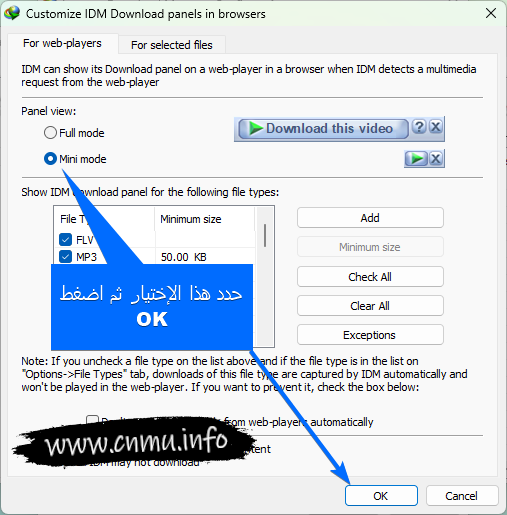
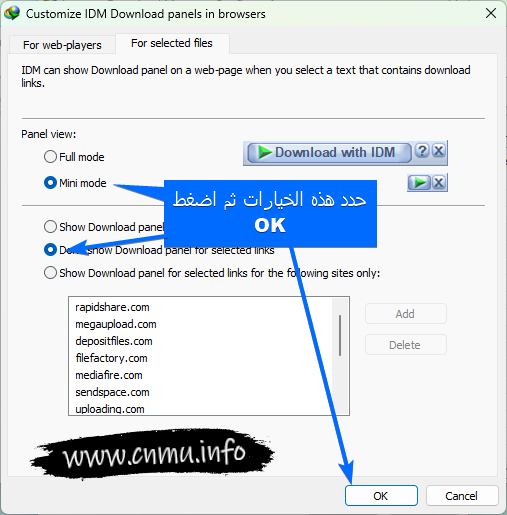

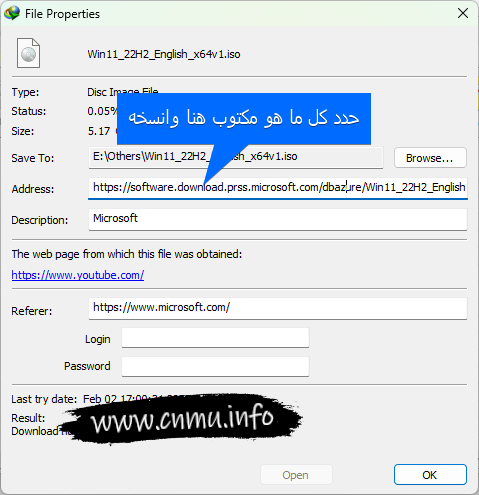


بارك الله فيك على الطرح الرائع أستاذ
ردحذفبرنامج جميل جدا
وفيك بارك الله أخي الحبيب
حذفبالفعل البرنامج ممتاز , شكراً لمرورك يا غالي
برنامج ممتاز وسعرة ايضا بالمصرى ممتاز من الوكيل شراء مرة واحدة فقط
ردحذفنعم مقارنة بما يقدمه , وبسعره أنه يدفع مرة واحده فقط فهو ممتاز حتى مع ارتفاع الدولار ما يزال صفقة رابحة جداً
حذف